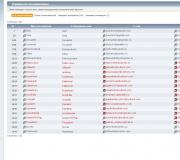Bir iblis kullanarak oyun nasıl kurulur. Daemon Tools programı nasıl kurulur. Programın kendisini kullanma
Elbette pek çok hevesli oyuncu, sürücüde lisanslı bir disk olmadan başlatılamayan oyunlarla karşılaşmıştır. Disklerin kullanımının giderek bir anakronizme dönüştüğü zamanımızda, programların ve oyunların bu davranışı kafa karıştırıcıdır. Sonuçta, oyunu dürüstçe satın aldınız, peki geliştiriciler neden size ekstra bir baş ağrısı yaşatıyor?
Öyleyse, oyunu disk olmadan nasıl çalıştıracağımızı bulalım. Hemen bir rezervasyon yapalım: Diskin sadece kişisel kullanımımız için bir kopyasını çıkaracağız. İlk olarak, görüntülerin genel olarak nasıl oluşturulduğunu çözelim ve bunu örnek olarak iyi bilinen Daemon Tools Lite programını kullanarak yapalım.
Görüntünün kendisi bunun için ISO formatı kullanılarak oluşturulacaktır, çünkü herkesin bir bilgisayarda tam olarak anladığı şey budur. Bu arada, web'de en yaygın olan bu biçimdir: Bir görüntüyü indirirken, onu ISO biçiminde indirme olasılığınız neredeyse %100'dür. "Şeytan"ımızı başlatıyoruz ve açılan pencerede "Görüntü oluştur" düğmesine tıklayın. Her düğme donanımlı olduğundan, onu bulmanız zor olmayacaktır.
Tabii ki, oyunla birlikte "zararlı" disk zaten sürücüde barış içinde olmalıdır. Butona tıklayarak bir sonraki pencereye geçiyoruz. "Çıktı görüntü dosyası" alanına farklı bir yol yazmak daha iyidir, çünkü yeni başlayanlar için dikkatlice oluşturduğu görüntüyü daha sonra bulması zor olabilir. Diyelim ki "C" ve "D" adında iki tane var. Üç nokta düğmesine tıklayarak, "D" sürücüsünü seçerek programa görüntüyü kaydetmesi için yeni bir yol gösteriyoruz. Unutulmaz bir ad "diyoruz", ardından açılır listeden "ISO"yu seçiyoruz. Her şey! Oyunu disksiz nasıl çalıştıracağımıza neredeyse geldik.

Ardından başlat düğmesine tıklamamız ve dosyayı kaydetmenin ilerlemesini izleyerek meditasyon yapmamız gerekiyor. Resmin oluşturulması tamamlandı, ancak bundan sonra ne yapmalıyız? Sonuçta, oyunu disk olmadan nasıl çalıştıracağımızı hala bilmiyoruz! Aslında, karmaşık bir şey yok.
Oluşturduğumuz görüntü programın ana penceresinde zaten görünecek. Farenin sağ tuşuyla üzerine tıklayın, ardından içerik menüsünden "Mount" öğesini seçin. Ancak, farenin sol tuşu ile resmin üzerine çift tıklarsanız, aynı şeyi alırsınız. Her şey! Görüntü, yükleme programının otomatik olarak başlatılmasına veya oyunun başlatılmasına (bilgisayarınızda zaten yüklüyse) monte edildi.

Oyunu disk olmadan başlatmanın zor olduğunu düşündüyseniz, umarız tam tersini görmüşsünüzdür. Ancak dikkate alınması gereken bazı nüanslardan bahsetmek gerekiyor.
Öncelikle. Her zaman sadece en çok kullanın Yeni sürüm"İblis". Disk koruma yazılımı daha karmaşık hale geliyor ve yalnızca yeni disk öykünme yazılımı tarafından atlanabilir.
İkinci. Şüpheli sitelerden asla program indirmeyin. Almak için verilen sözlere aldanmayın tam versiyon... Evet gözbebeklerine kadar dolduracaklar ama Truva atları, virüsler ve solucanlar olacak. Bilgisayarınızda hayvanat bahçesi kurmayın, yalnızca resmi geliştirici sitelerini kullanın.
Bu yüzden oyuna disk olmadan nasıl başlayacağımızı bulduk. İyi şanlar!
Bugün bir blog yazmanın çok faydalı olacağını düşündüm ve aklıma :). Bugün programın nasıl kullanılacağı hakkında yazacağım DAEMON Tools Lite'dan oyunu yükleyin. iso görüntüsü a... Bu bilgilerin pek çok kişinin işine yarayacağını düşünüyorum. Mağazadan oyun satın aldığımızda kurulumda sorun yaşamıyoruz, diski çalıştırdık, kurduk ve oynadık.
Ama hepimiz biraz günah işliyoruz :) ve İnternet'ten torrentler vb. aracılığıyla oyunlar indiriyoruz. Böylece paradan tasarruf ediyoruz ve mağazaya gitmenize gerek yok, ancak kural olarak, tüm normal oyunlar, yapacağım büyük olanları tanıtın, internette .iso formatında yayınlanır. Bu dosyalar bizim durumumuzda oyunun disk görüntüleridir.
Bu nedenle, formatında indirilen oyunu yüklemek için .iso, bu görüntüyü diske yazmamız ve ardından oyunun kendisini diskten yüklememiz gerekiyor. Bir sürü aksiyon, değil mi? Boş bir diske ihtiyacınız var ve ayrıca oyun diske sığmayabilir, onu yakmanız gerekir ve hepsi bu. Bu nedenle, tüm bunlar popüler bir DAEMON Tools Lite programı tarafından çözülür.
Ücretsizdir ve bir kaç kelimeyle bahsedecek olursam sanal bir CD/DVD sürücüsü oluşturur ve oyunla birlikte .iso imajımızı içine monte eder. Sürücüye oyun içeren bir disk yerleştirmişiz gibi görünüyor. Her şeyi normal disklere yazmaya alışkınsanız, dvd için bir menü oluşturmayı okuyun ve indirilen oyunları CD / DVD disklerine yazmaya devam edin.
Şimdi DAEMON Tools Lite nasıl kurulur ve .iso imajından oyunu kurmak için nasıl kullanılır detaylı olarak yazacağım.
Öncelikle programı kurmamız ve ardından oyunu kurmak için kullanmamız gerekiyor.
DAEMON Tools Lite'ı örneğin http://www.softportal.com/get-10-daemon-tools.html adresinden indirin.
Bizim tarafımızdan indirilenleri başlatın kurulum dosyası program ile.
Mail.ru bileşenlerinin kurulumunu iptal ediyoruz, bunlara ihtiyacımız yok ve “Kurulumu başlat” a tıklayın.


Lisansı kabul ediyoruz.

öğesini vurgulayın” Ücretsiz lisans”Ve“ İleri ”ye tıklayın.

İhtiyacımız olan ayarları işaretliyoruz veya iptal edip kuruluma devam ediyoruz.

İsteğinize göre seçeneklerden birini seçin ve "İleri" ye tıklayın.

Yükle'yi tıklayın.

Programın yüklenmesini bekliyoruz. Kurulum işlemi sırasında, DAEMON Tools Lite gadget'ının kurulumunu onaylayan bir pencere görünebilir. "Yükle" ye tıklayın.

Başka bir pencere görünebilir. Burada "Parametre ayarları"na tıklayın ve üç öğenin işaretini kaldırın, onlara ihtiyacımız yok. Sonrakine tıkla.

Her şey! “Bitir”e tıklayın.

DAEMON Tools Lite kurulur. Şimdi, kendi kendine başlamadıysa çalıştırıyoruz ve oyunu .iso görüntüsü ile yüklemeye devam ediyoruz.
Oyunu .iso görüntüsüyle yükleme

"Resim ekle" butonuna tıkladıktan sonra us.iso tarafından indirilen oyunun bulunduğu resmi seçin ve "Aç"a tıklayın.

Şimdi DAEMON Tools Lite programının çalışma penceresine gidiyoruz, oyunumuzu seçiyoruz ve “Mount” (yeşil ok) butonuna tıklıyoruz.


Oyunu yükledikten sonra, oyun sırasında oyun sürücüde disk gerektirmiyorsa, görüntü “Unmounted” ve silinebilir.

Bu arada, DAEMON Tools Lite programının kolay kontrolü için masaüstünde bir gadget görünecektir.

Herkese merhaba! Geçen yazıda söz verdiğim gibi bugün de olduğu gibi yazacağım. Daemon araçları lite mount resmi. Ayrıca size daemon tools lite kullanarak bir disk görüntüsünün nasıl oluşturulacağını göstereceğim. Artık indirilen oyunları, programları kolayca kurabilir ve disk görüntüleri oluşturabilirsiniz.
Daemon Tools lite programı bilgisayarınızda henüz kurulu değilse nasıl yapıldığını okuyabilirsiniz, bunun hakkında yazdım .
Daemon Tools lite'de bir imaj nasıl kurulur?
Sık indirilen oyunlar veya programlar, iso, mdf ve diğerleri gibi çeşitli biçimlerdeki bir disk görüntüsüdür. Görüntüyü daemon tools lite programına yükledikten sonra, indirilen yazılımı kolayca kurmaya başlayabilirsiniz. Bunun nasıl yapılacağını şimdi anlatacağım.
1. Daemon Tools lite programını ilk kez açtıktan sonra, otomatik olarak bir sanal sürücü oluşturulur.
2. Sanal sürücü oluşturulmamışsa veya daha fazlasını eklemek istiyorsanız. "Sanal DT sürücüsü ekle" düğmesine tıklamanız gerekir.(Ücretsiz lite sürümde en fazla dörde kadar ekleyebilirsiniz) 
3. Sanal sürücü oluşturulduğunda görüntüyü eklemeniz gerekir. Bunu yapmak için "Resim Ekle" düğmesini tıklayın. 
4. Önümüzde, bilgisayarınızda disk görüntüsünü bulmanız ve aç'ı tıklamanız gereken bir pencere açıldı.
Bir resmi çift tıklayarak da açabilirsiniz. 
5. Şimdi "Resimlerin Kataloğu" alanında yeni eklenen resmi görüyoruz. Üzerine çift tıklayın, ardından disk görüntüsü monte edilecektir. 
6. Açılan "Autostart" penceresinde "Run AUTORUN.EXE" seçeneğine tıklayın. Program veya indirilen oyun kurulum için hazır! 
7. Görüntünün bağlantısını kesmek için sağ tık sanal sürücüye fareyle tıklayın ve "unmount" seçeneğini seçin. 
Daemon Tools lite'de disk görüntüsü nasıl oluşturulur?
1. Yapılacak ilk şey, diski bilgisayarınızdaki sürücüye yerleştirmektir.
Merhaba arkadaşlar! Bugün bir blog yazmanın çok faydalı olacağını düşündüm ve aklıma :). Bugün programın nasıl kullanılacağı hakkında yazacağım DAEMON Tools Lite oyunu .iso görüntüsüyle kurun... Bu bilgilerin pek çok kişinin işine yarayacağını düşünüyorum. Mağazadan oyun satın aldığımızda kurulumda sorun yaşamıyoruz, diski çalıştırdık, kurduk ve oynadık.
Ama hepimiz biraz günah işliyoruz :) ve İnternet'ten torrentler vb. aracılığıyla oyunlar indiriyoruz. Böylece paradan tasarruf ediyoruz ve mağazaya gitmenize gerek yok, ancak kural olarak, tüm normal oyunlar, yapacağım büyük olanları tanıtın, internette .iso formatında yayınlanır. Bu dosyalar bizim durumumuzda oyunun disk görüntüleridir.
Bu nedenle, formatında indirilen oyunu yüklemek için .iso, bu görüntüye ihtiyacımız var ve ardından oyunun kendisini diskten kuruyoruz. Bir sürü aksiyon, değil mi? Boş bir diske ihtiyacınız var ve ayrıca oyun diske sığmayabilir, onu yakmanız gerekir ve hepsi bu. Bu nedenle, tüm bunlar popüler bir DAEMON Tools Lite programı tarafından çözülür.
Ücretsizdir ve bir kaç kelimeyle bahsedecek olursam sanal bir CD/DVD sürücüsü oluşturur ve oyunla birlikte .iso imajımızı içine monte eder. Sürücüye oyun içeren bir disk yerleştirmişiz gibi görünüyor. Her şeyi normal disklere yazmaya alışkınsanız, dvd için bir menü oluşturmayı okuyun ve indirilen oyunları CD / DVD disklerine yazmaya devam edin.
Şimdi DAEMON Tools Lite nasıl kurulur ve .iso imajından oyunu kurmak için nasıl kullanılır detaylı olarak yazacağım.
DAEMON Tools Lite'ı Yükleme
Öncelikle programı kurmamız ve ardından oyunu kurmak için kullanmamız gerekiyor.
DAEMON Tools Lite'ı örneğin http://www.softportal.com/get-10-daemon-tools.html adresinden indirin.
İndirdiğimiz kurulum dosyasını programla birlikte çalıştırıyoruz.
Mail.ru'dan bileşenlerin kurulumunu iptal ediyoruz, onlara ihtiyacımız yok ve tıklayın "Kurulumu başlat".




İhtiyacımız olan ayarları işaretliyoruz veya iptal edip kuruluma devam ediyoruz.

Seçtiğiniz seçeneklerden birini seçin ve "İleri" ye tıklayın.

Tıklamak.

Programın yüklenmesini bekliyoruz. Kurulum işlemi sırasında, DAEMON Tools Lite kurulumunu onaylayan bir pencere görünebilir. basıyoruz.
 Başka bir pencere görünebilir. buraya tıklayın "Ayarlar" ve üç kutunun işaretini kaldırın, onlara ihtiyacımız yok. Sonrakine tıkla.
Başka bir pencere görünebilir. buraya tıklayın "Ayarlar" ve üç kutunun işaretini kaldırın, onlara ihtiyacımız yok. Sonrakine tıkla.

Her şey! "Bitir"e tıklayın.

DAEMON Tools Lite kurulur. Şimdi, kendi kendine başlamadıysa çalıştırıyoruz ve oyunu .iso görüntüsü ile yüklemeye devam ediyoruz.
Oyunu .iso görüntüsüyle yükleme

"Resim ekle" butonuna tıkladıktan sonra, .iso tarafımızdan indirilen oyunun bulunduğu resmi seçin ve "Aç"a tıklayın.

Giderek daha sık İnternet'ten oyun indiriyoruz ve daha az sıklıkla disklerden satın alıyoruz. Kural olarak, ağın genişliğinde oyunlar dosyalar - disk görüntüleri şeklinde saklanır. Basitçe söylemek gerekirse, böyle bir dosya oyun diskinin tam bir kopyasını içerir. Özel bir program kullanarak boş bir diske dosya yazmamız yeterli ve en sevdiğimiz oyunun tadını çıkarabileceğiz. Ama ya elinizde boş bir disk yoksa veya sürücünüz diskleri yazamıyorsa veya belki de kayıt yapmak çok tembelse? Bu durumda, program kurtarmaya gelir. arka plan programı Aletler, resminizle birlikte dosyayı belirtmeniz yeterlidir ve sistemde oluşturacaktır yeni disk istenen oyunun sihirli bir şekilde görüneceği yer. Bugün tutacağız kısa inceleme Daemon Tools ve size bu küçük ama çok kullanışlı programla nasıl çalışacağınızı öğreteceğiz.
Daemon Tools Sürümleri
Bu yazının yazıldığı sırada, işlevsellik ve maliyet açısından farklılık gösteren Daemon Tools'un üç sürümü vardır: Basit, Profesyonel ve ileri
DAEMON Tools Lite- bu en basiti, ücretsiz sürümöykünücü. O kayıp grafik arayüzü yani sistem tepsisindeki program ikonuna sağ tıklanarak çağrılan menü üzerinden tüm işlemler gerçekleştirilir. Yalnızca, sayısı dört ile sınırlı olan sanal sürücülere görüntüleri monte etme ve ayrıca CD / DVD görüntüleri oluşturma yeteneği mevcuttur. Yedek kopya profil seçmeden diskler. Bu sürümün özellikleri de bu kılavuzda ele alınmıştır.
DAEMON Tools Pro Standart sürüm 16 adede kadar sanal SCSI cihazı oluşturmaya izin verilir, bu sürümden iki kat daha azdır ileri... Henüz Standart sanal eklemeyi desteklemiyor IDE-cihazlar ve görüntü dönüştürme işlevi yoktur.
"Daemon Tools Pro" Kullanıcıların fiziksel bir diske ihtiyaç duymadan bir CD / DVD diskinin görüntüsünü oluşturmasına olanak tanır. Daemon Tools Pro kurulum paketi, neyin kurulacağını seçmenize olanak tanır " Profesyonel Standart" veya " Profesyonel Gelişmiş" ve " tam DAEMON Araçlar Profesyonel"Ve seçeneklerin işlevselliğini deneyin 20 -günlük deneme süresi. Programı kısıtlama olmadan kullanmak istiyorsanız, tam sürümünü satın alabilirsiniz.
bu adresten indirebilirsiniz http://www.disc-tools.com/download/ [e-posta korumalı] _41_0314.
Daemon Tools nasıl kurulur
O halde kurulum dosyasını indirdikten sonra kuruluma geçelim.
Rus dilini seçiyoruz ve " Tamam»
Bir sonraki öğe, lisans türünün seçimidir. 2 seçenek arasından seçim yapabilirsiniz" Paralı lisans" veya " Duruşma lisans". öğeyi seçtim " Duruşma lisans»
Bir sonraki adımda, ekran görüntüsünde gösterildiği gibi onay kutularını ayarlayın ve " Daha öte»:
Bir sonraki adım, bu programın nereye kurulacağını seçmektir. Varsayılan olarak C: \ Program Dosyaları \ DAEMON Tools Pro... Sizin için uygun bir yere kurabilirsiniz.
Kurulum başladı. Yükleme işlemi sırasında, gadget'ı masaüstüne yüklememiz istenecek “ Daemon araçları”. Bu bir tür mini program kontrol panelidir. Kurulumla aynı fikirde olmak daha iyidir, çünkü gelecekte bu gadget bu programla çalışmayı kolaylaştıracaktır.
Şimdi geriye kalan tek şey kurulumun tamamlanmasını beklemek.
Daemon Tools'u çalıştırma ve yapılandırma
Bilgisayarı yeniden başlatıyoruz. Yeniden başlattıktan sonra bu pencereyi göreceğiz.
Bu, kurulumun başarılı olduğu anlamına gelir.
Ve program gadget'ı kenar çubuğunda görünecek Daemon araçları
dağ resmi - Görüntü dosyasını bağlamamıza izin verir
Görüntülerin ana menüsünü açın - Daemon Tools pro programının ana menüsünü açar
Daemon Tools Pro resim düzenleyici - Görüntü dosyasıyla herhangi bir işlem yapmanızı sağlar
Sanal sürücü ekle - 16 adede kadar sanal sürücü eklemenize izin verir
Tüm sürücülerin bağlantısını kes - Sanal sürücülere monte edilmiş tüm görüntü dosyalarını siler
Şimdi açalım” Benim bir bilgisayar"Ve yeni bir cihazımız olduğunu göreceğiz.
Bu, gelecekte görüntüleri yüklemek için ihtiyaç duyacağımız sanal sürücüdür.
Bu, programın kurulumunu tamamlar. Tebrikler, artık bu programın mutlu bir sahibisiniz.
Daemon Tools kullanarak oyun nasıl kurulur
Şimdi programı kullanarak programları veya oyunları yüklemeye başlayalım " arka plan programı Aletler»
Ve böylece bir görüntü dosyanız var (.iso; *.mds; *.mdx; *.b5t; *.b6t; *.bwt; *.ccd; *.cue; *.isz; *.nrg '*.pdi; *.cdi) ve şimdi bu programda nasıl uygulanacağı. Oyun örneğini kullanmayı düşüneceğiz Microsoft Uçmak Simülatör X.
Ekran görüntüsünde gösterilen gadget'taki düğmeye tıklayın:
Görüntü dosyasının konumunu seçmek için bir menü açılacaktır
İmaj dosyasının bulunduğu yeri arıyoruz. Dosyayı seçin (örnek FSX Diski 1.mdf) ve tıklayın " Açık". İşte bu, dosya sanal bir sürücüye takılı, otomatik çalıştırma yasağınız varsa veya görüntülü diskte yoksa, o zaman gitmeniz gerekecek " Benim bilgisayarım"Ve kurulumu başlatmaktan sorumlu olan dosyayı manuel olarak çalıştırın. Diski açın:
Ve dosyayı çalıştırın Setup.exe
Bir program veya oyunda bir değil birkaç görüntü dosyası varsa (örneğin FSX Diski 1.mdf ve FSX Diski 2.mdf 2'den fazla olabilir), daha sonra yükleme işlemi sırasında program veya oyun sizden eklemenizi isteyecektir (bizim durumumuzda mount) sonraki disk, ardından aşağıdaki eylemleri gerçekleştirmeniz gerekecek
Program veya oyun bize sorana kadar bekleyin" Sokmak sonraki disk" veya " Lütfen belirtiniz yol NS ikinci disk"Düğmeye tıklayın" Bağlantıyı kes resim»
Sonra tekrar düğmeye basın " Montaj resim", Ancak zaten 2 numaralı dosyanın yolunu belirtiyor (örnek FSX Diski 2.mdf)
Ve (bir programın veya oyunun olduğu yerde) düğmesine tıklayarak kuruluma devam edin " Tamam"Veya" İlerlemek».
Gördüğünüz gibi, her şey çok basit. Daemon Tools programı ile tanıştık, Daemon Tools kullanarak oyunun nasıl kurulacağını öğrendik.